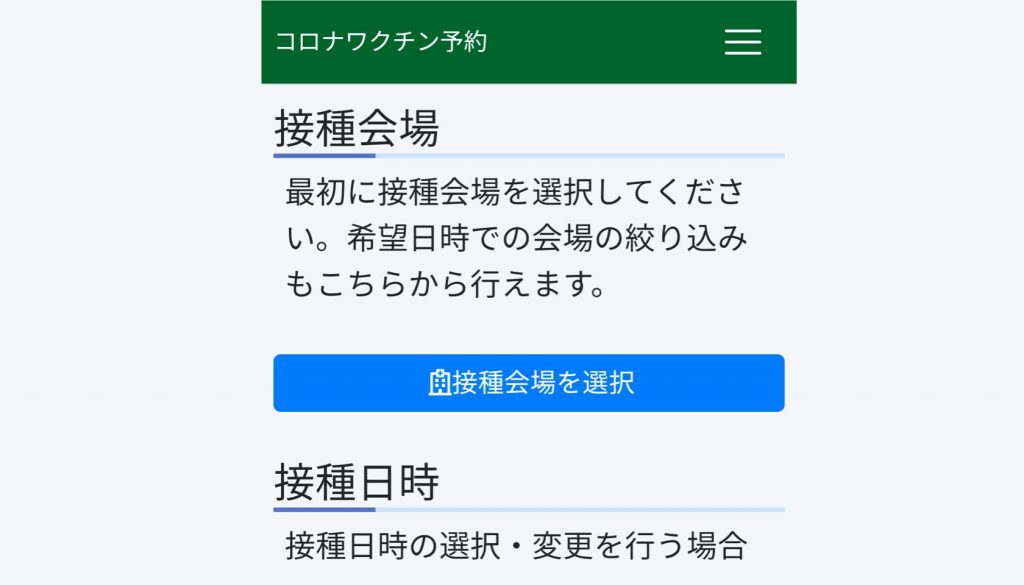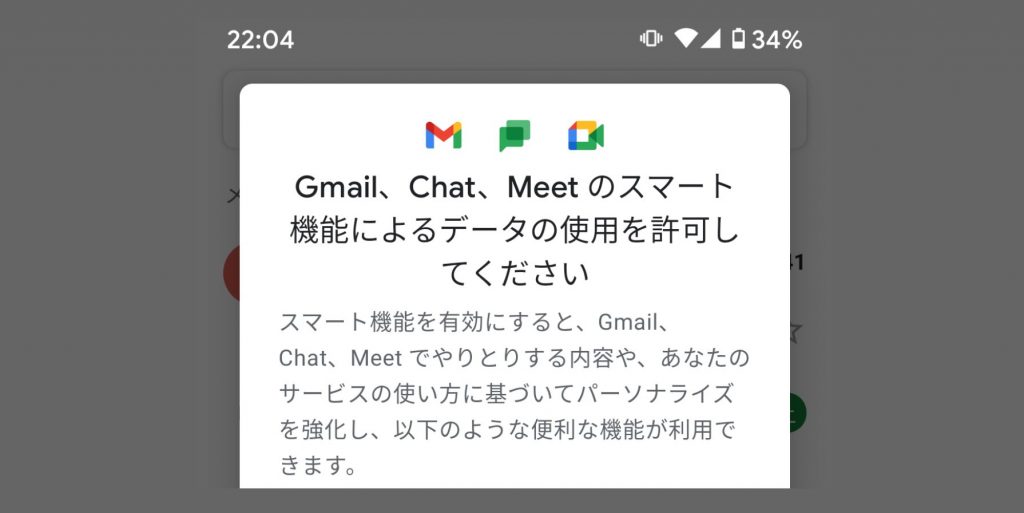- インターネット画面のタブを切り替えて見比べることは多いです。
- 特に、最近は ウェブサービス上で作業が完結することも多く、ブラウザはパソコンの操作の起点になっていますよね。
- しかし、タブでは同時に見ることができません。
- Chromeでは、タブをドラッグすると独立したウィンドウにすることができますが、ちょっと面倒です。
- 今回、Chrome拡張機能の「Tab Resize(タブ リサイズ)」を利用してみました。
![[Chrome拡張] インターネットをマルチ表示 【Tab Resize】](https://chiilabo.com/wp-content/uploads/2024/01/image-5-25-1024x576.jpg)
1. Tab Resizeの使い方
使い方は、複数タブの1番左を選択して、レイアウトを指定します。
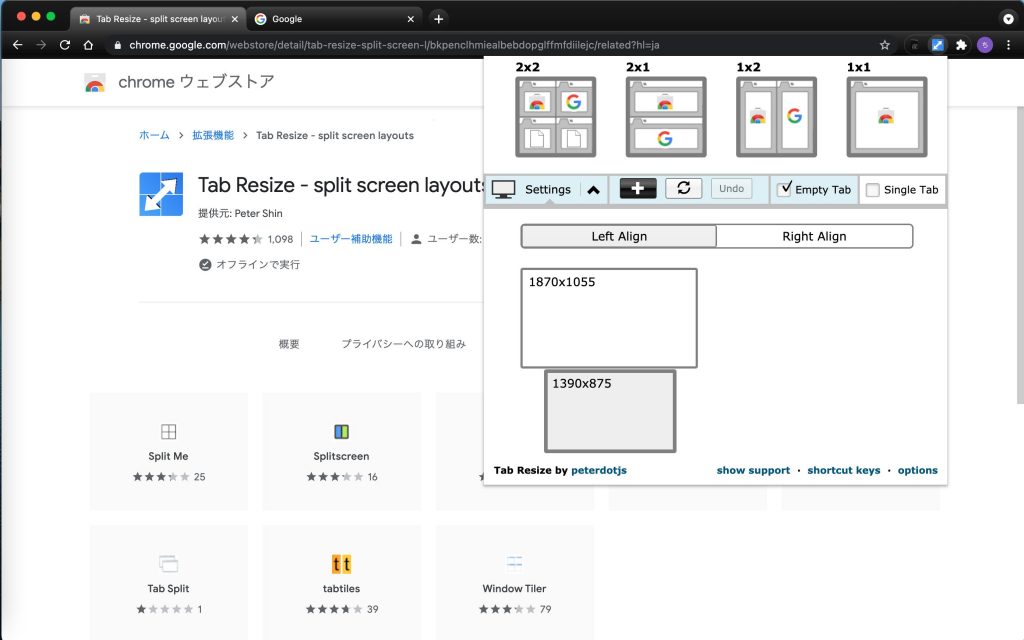
例えば、「1×2」を選ぶと、左右に2つのウィンドウに分かれて表示できます。
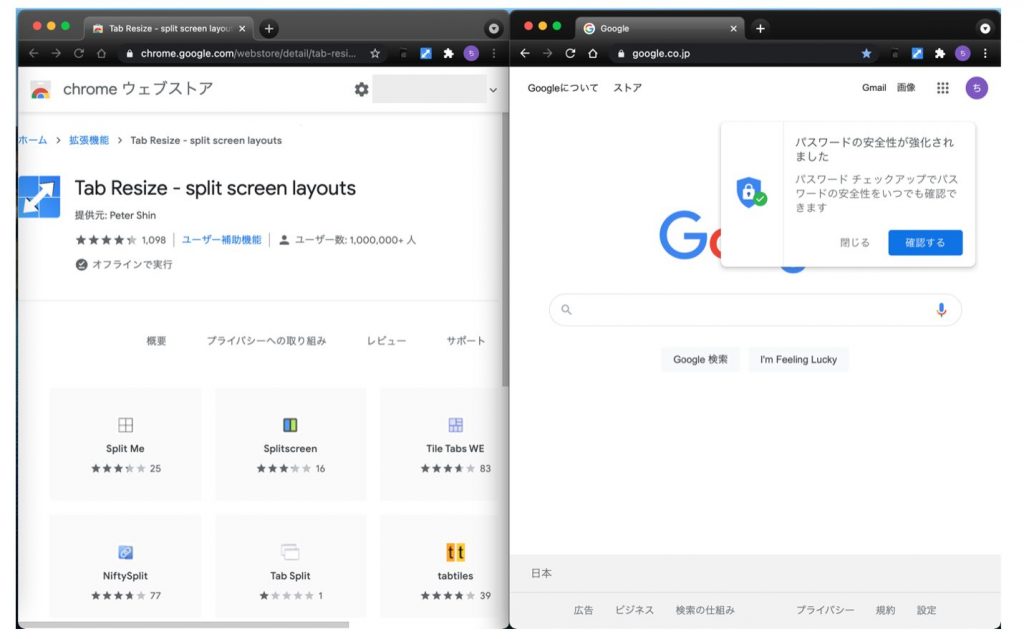
例えば、ウェブ作業でわからないことが出てきたとき、片方で調べ物をしつつ、片方で作業できます。
2. Chromeに追加する
chrome ウェブストアでTab Resizeを「Chromeに追加」しました。
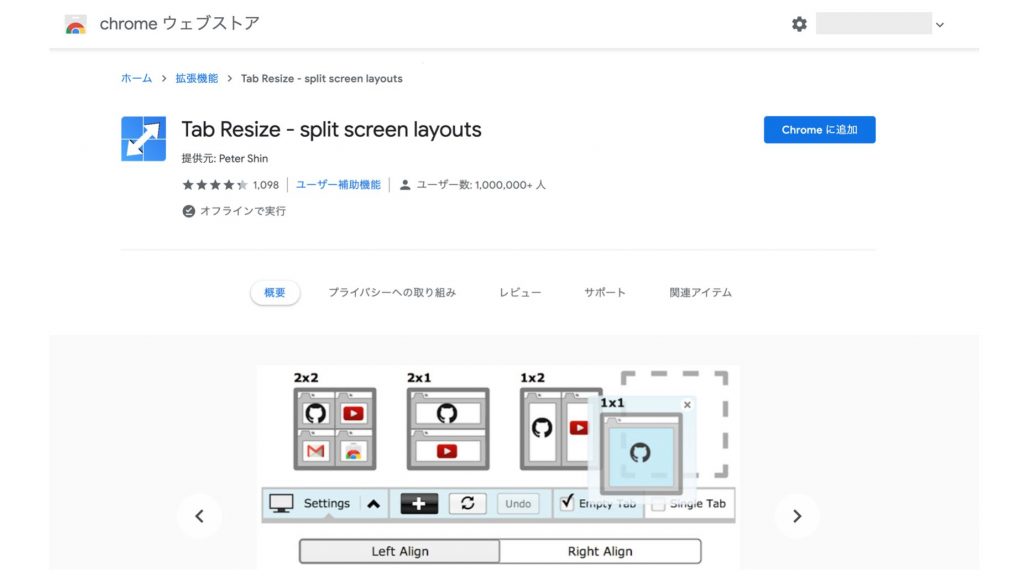
インストールした拡張機能は、「拡張機能(パズルのアイコン)」にまとめられます。日常的に使いたいので、ピン留めしました。
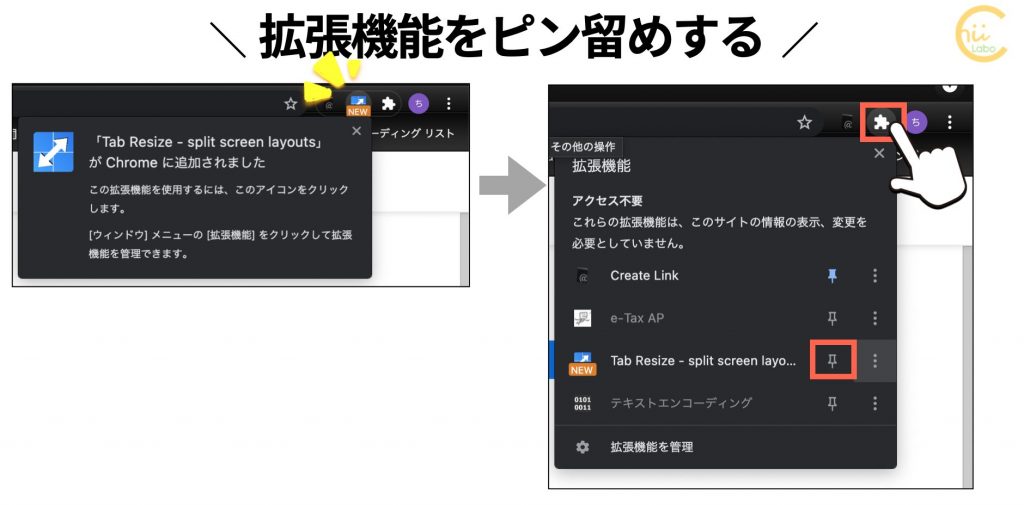
3. Tab Resizeでウィンドウ分割の理由
Tab Resizeをはじめて起動したときには、説明が表示されました。
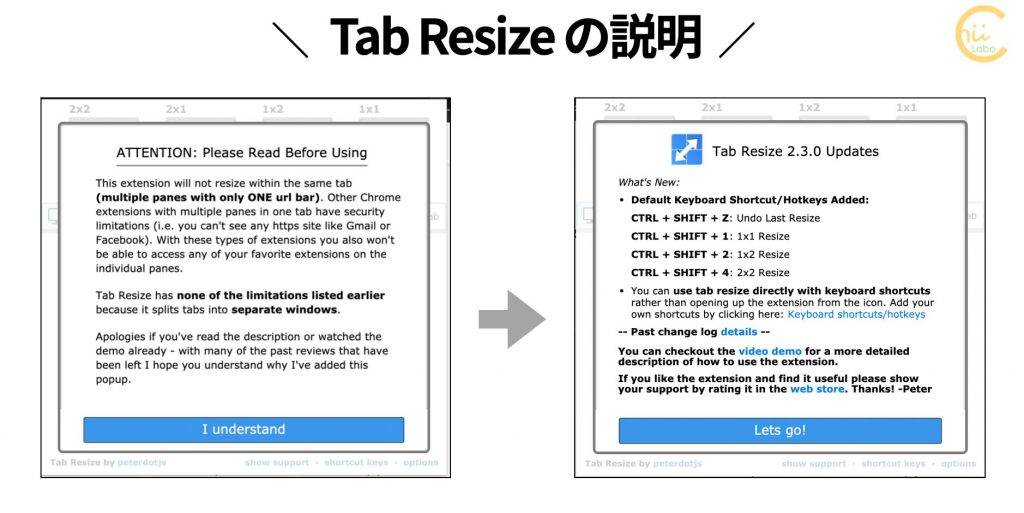
これは タブ リサイズで、ウィンドウを分割している理由です。URLバーを表示しないと、HTTPSサイトを表示できないようです。
注意
この拡張機能では、1つのタブ内(URLバー1つのマルチペイン)でのサイズ変更はしません。
他のChrome拡張機能には、1つのタブ内を複数のペインに分けるものもありますが、URLバーが1つになるので セキュリティ上の制限があります(例えば、GmailやFacebookなどの、httpsサイトは表示できません)。 個々のペインにお気に入りの拡張機能にアクセスすることもできなくなります。
Tab Resizeの場合、タブが個別のウィンドウに分割されるため、前述の制限はありません。

確かに、同一ウィンドウで画面が分割できたほうがスッキリする気もしましたが、セキュリティ上の理由があるんですね。
あと、ショートカットキーもあります。

1画面と2分割をスムーズに切り替えられるのは嬉しいです。
こちらもどうぞ。
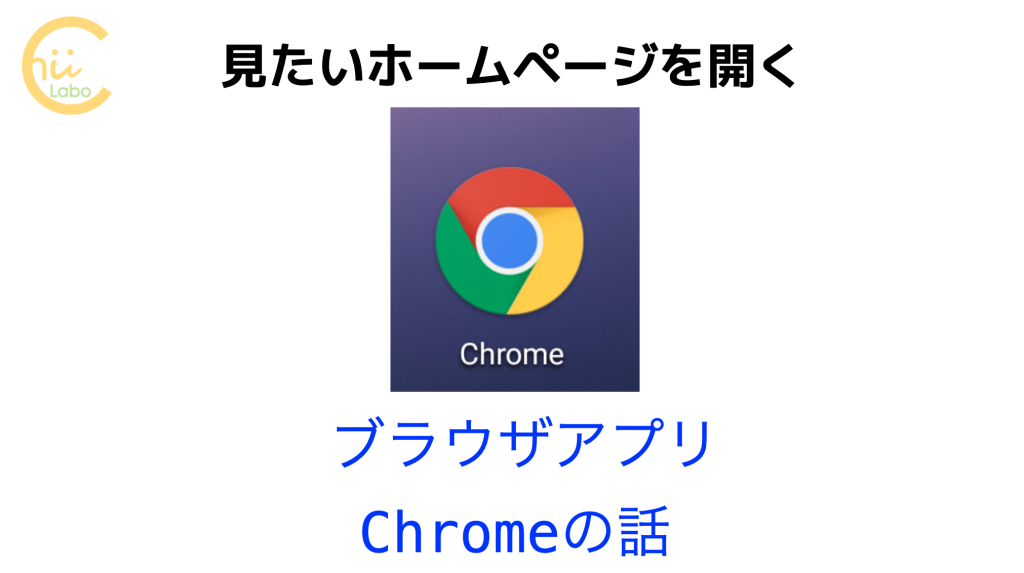
見たいホームページを開く 【 ブラウザアプリChromeの基本画面・タブ】
今回はスマートフォンでインターネットを見るときにある、周りの操作ボタンについて少し解説します。ブラウザとはスマートフォンでホームページを見るときに使うアプリを「インターネット・ブラウザ」といいます。最近は単に「ブラウザ」といいます。ブラウザというのは総称で、iPhoneならSafari(サファリ)、アンドロイドならChrome(クローム)などそれぞれメーカーごとに固有のアプリ名があります。国産のスマートフォンの場合は、メーカー製の「インターネット」という名前のアプリが入ってい...
![[Edge] アドオン(拡張機能)って必要なの? 【迷ったらキャンセルして大丈夫】](https://chiilabo.com/wp-content/uploads/2024/03/image-11-8-1024x576.jpg)
[Edge] アドオン(拡張機能)って必要なの? 【迷ったらキャンセルして大丈夫】
ポイントインターネットには機能を追加する仕組みがある。機能を追加する必要はない。信頼できるアドオンなのか要確認。インターネットとアドオンインターネットを見ていると、たまに「拡張機能」をつけろって表示されるんだけど、これって必要なの?〜を Microsoft Edge に追加しますか?この拡張機能には次のことが許可されます:・アクセスした Web サイトのすべてのデータの読み取りと変更を行う・お気に入りの読み取りと変更 突然 画面に表示されるメッセージ。許可したほうがよいのか、...
QRコードを読み込むと、関連記事を確認できます。
![[Chrome拡張] インターネットをマルチ表示 【Tab Resize】](https://api.qrserver.com/v1/create-qr-code/?data=?size=200x200&data=https%3A%2F%2Fchiilabo.com%2F2021-05%2Ftab-resize-chrome-extention%2F)

![[Chrome拡張] インターネットをマルチ表示 【Tab Resize】](https://chiilabo.com/wp-content/uploads/2021/05/ScreenShot-2021-05-07-10.59.39-1024x386.png)